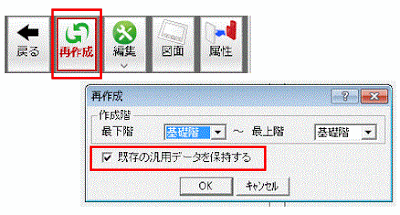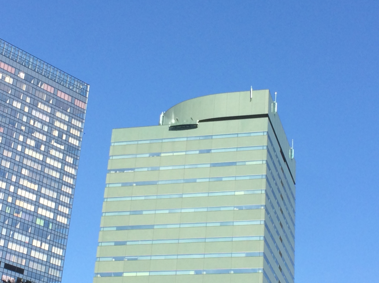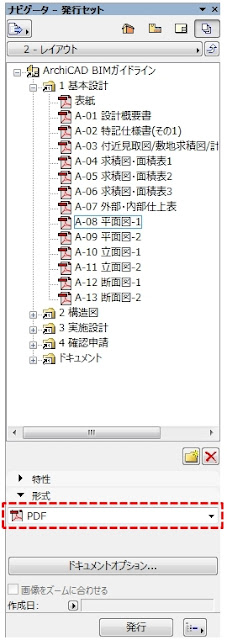Navisworksの検索ツールはとても便利ですよね。
その検索をセットに保存することができます。選択セットのところに保存されます。
ですので、いつでもこの保存された検索セットをクリックするだけで、
その検索内容の要素と紐付いている訳です!
データが更新されても、また違うモデルでもその検索状態で要素がセットになっている訳です!
ということで、例えば、ArchiCADでレイヤによるステップモデルを作りました。
これをIFCでNavisworksに取り込み、レイヤでの検索をセットに保存します。
選択セットのところで保存できます。
こうすることで、モデルの更新があった場合でも自動的にセットの内容も更新されます。
もちろん、セットからTimelinerにもっていけば、シミュレーションのモデルも更新されます。
これは色々と活用ができますね!!
FH